Wat we meer dan een uur per dag op onze computer doorbrengen, zijn vatbaar voor visuele problemen, hetzij vanwege de vermoeidheid van de ogen (asthenopie), de slijtage van ons netvlies of een andere ziekte. Helpen bescherm uw zicht eigen programma's zoals oogje waarmee we acties kunnen ondernemen om slijtage te voorkomen, van dit tot een uitstekend gratis alternatief genaamd SafeEyes.
Wat is SafeEyes?
La aplicación incluye tanto pausas cortas como largas, cada una con una duración configurable. También puede configurar el intervalo entre las pausas y el tiempo para prepararse para cada descanso, mostrando una notificación cuando está a punto de comenzar.
Características de SafeEyes
- Descansos con ejercicios para los ojos.
- Largas pausas para cambiar la posición física y de calentamiento.
- Posibilidad de obligar a realizar las pausas.
- Altamente personalizable.
- No molesta cuando se trabaja con aplicaciones de pantalla completa (por ejemplo, películas o juegos).
- Permite desactivar el teclado durante los descansos.
- Notificaciones antes de cada descanso.
- Soporte multi-espacio de trabajo.
Hoe SafeEyes installeren?
Afhankelijk van uw distributie en zijn afgeleiden, kunt u SafeEyes op de volgende manieren installeren:
Installeer SafeEyes op Ubuntu en afgeleiden:
- Voeg de PPA toe:
sudo add-apt-repository ppa:slgobinath/safeeyes - Download de pakketlijst:
sudo apt update - Installeer SafeEyes:
sudo apt install safeeyes - Start Safe Eyes vanuit het startmenu.
Installeer SafeEyes op Arch en afgeleiden:
- Installeer SafeEyes met yaourt: yaourt -S safeeyes
- Start Safe Eyes vanuit het startmenu.
Handmatige installatie van SafeEyes:
Je kunt SafeEyes op elke GNU / Linux-distributie installeren met de nodige pakketten, volg de onderstaande stappen.
Installeer afhankelijkheden:
- boog:
hicolor-icon-theme,libappindicator-gtk3,xorg-xpropenpython2-xlib - Debian:
gir1.2-appindicator3-0.1,python-xlib,python-gobjectenpython-gi - Fedora 24:
libappindicator-gtk3,python-xlib,python-gobjectenxorg-x11-utils
Downloaden en uitpakken safeeyes.tar.gz en /: sudo tar -xzvf safeeyes.tar.gz -C /
De volgende bestanden worden uitgepakt:
opt/
opt/safeeyes/
opt/safeeyes/BreakScreen.py
opt/safeeyes/config/
opt/safeeyes/config/safeeyes.json
opt/safeeyes/config/style/
opt/safeeyes/config/style/safeeyes_style.css
opt/safeeyes/glade/
opt/safeeyes/glade/break_screen.glade
opt/safeeyes/glade/settings_dialog.glade
opt/safeeyes/Notification.py
opt/safeeyes/safeeyes
opt/safeeyes/SafeEyesCore.py
opt/safeeyes/SettingsDialog.py
opt/safeeyes/TrayIcon.py
usr/
usr/share/
usr/share/applications/
usr/share/applications/safeeyes.desktop
usr/share/icons/
usr/share/icons/hicolor/
usr/share/icons/hicolor/128x128/
usr/share/icons/hicolor/128x128/apps/
usr/share/icons/hicolor/128x128/apps/safeeyes.png
usr/share/icons/hicolor/16x16/
usr/share/icons/hicolor/16x16/status/
usr/share/icons/hicolor/16x16/status/safeeyes_disabled.png
usr/share/icons/hicolor/16x16/status/safeeyes_enabled.png
usr/share/icons/hicolor/24x24/
usr/share/icons/hicolor/24x24/status/
usr/share/icons/hicolor/24x24/status/safeeyes_disabled.png
usr/share/icons/hicolor/24x24/status/safeeyes_enabled.png
usr/share/icons/hicolor/32x32/
usr/share/icons/hicolor/32x32/apps/
usr/share/icons/hicolor/32x32/apps/safeeyes.png
usr/share/icons/hicolor/32x32/status/
usr/share/icons/hicolor/32x32/status/safeeyes_disabled.png
usr/share/icons/hicolor/32x32/status/safeeyes_enabled.png
usr/share/icons/hicolor/48x48/
usr/share/icons/hicolor/48x48/apps/
usr/share/icons/hicolor/48x48/apps/safeeyes.png
usr/share/icons/hicolor/48x48/status/
usr/share/icons/hicolor/48x48/status/safeeyes_disabled.png
usr/share/icons/hicolor/48x48/status/safeeyes_enabled.png
usr/share/icons/hicolor/64x64/
usr/share/icons/hicolor/64x64/apps/
usr/share/icons/hicolor/64x64/apps/safeeyes.png
Start Safe Eyes met de volgende opdracht: /opt/safeeyes/safeeyes
Nadat we Safe Eyes hebben gestart, kopiëren we de snelkoppeling naar ~/.config/autostart en de configuratie naar ~/.config/safeeyes.
Hoe SafeEyes configureren?
We kunnen de berichten en activiteiten die SafeEyes ons laat zien wijzigen door het volgende bestand te bewerken ~ / .config / safeeyes / safeeyes.jsonfile, dit bestand wordt gemaakt nadat SafeEyes de eerste keer is gestart, u kunt uzelf begeleiden vanuit mijn configuratie:
{
"break_interval": 15,
"long_break_duration": 60,
"long_break_messages": [
"Caminar por un tiempo",
"Inclinarse hacia atrás en su asiento y relajarse"
],
"no_of_short_breaks_per_long_break": 5,
"pre_break_warning_time": 10,
"short_break_duration": 15,
"short_break_messages": [
"Cierre bien los ojos",
"Voltear los ojos",
"Rote sus ojos",
"Abra y cierre los ojos",
"Tome un poco de agua"
],
"skip_button_text": "Omitir",
"strict_break": false
}
Op dezelfde manier kunt u de rustintervallen configureren door het SafeEyes-pictogram in onze werkbalk te openen en op «Instellingen".
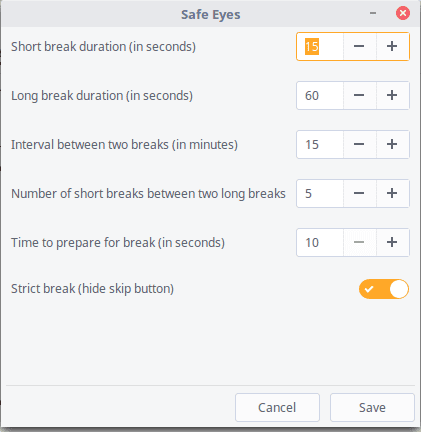
Hoe verwijder ik het in fedora?